좌우로 2개의 화면을 비교해서 보여준다든가, 아니면 큰 영상에 작은 영상을 참고영상으로 보여준다든가 하는 식으로 말이지요.
저는 프리미어 프로를 따로 배우거나 찾아다니면서 공부하지는 않습니다.
스스로 이것 저것 만지거나 시행착오로 알아내는 방식을 취합니다.
그것을 감안하고 "다중 화면 표현하기"를 살펴 보기 바랍니다.
(주 : 프리미어 프로를 생전 처음 접하는 분들은 이 게시물이 어려울 수 있습니다)
 |
간혹, 동영상을 만들 때 양쪽 "비교 화면"을 표현할 경우가 생기기도 합니다. (저 가운데 파란선은 무엇이냐구요?) |
 |
또는, 전체 화면에 "작은 박스형 화면"을 보조적으로 첨가하는 경우도 있을 수 있습니다. |
 |
경우에 따라서는 이런 식으로도... (그런데, 작은 화면 비율 어떻게 조절 못하나요?) |
 |
위 화면은 비율이 고정되어 있는 각각의 영상중, 하나의 영상을 짤라내는 과정입니다. (그것과 함께 어떻게 하는지 다음 화면을 살펴 봅시다) |
 |
우선 영상 2개를 불러와 트랙1번과 2번에 배치시킵니다. 그러면, 트랙1번과 트랙2번을 배치하면, 상위에 위치한 트랙에 있는 영상 하나만 보일 것입니다. (포토샵 레이어에 무슨 효과를 주지 않는 한, 영상이 겹쳤으니까요) |
 |
그림과 같이 가운데 경계선을 만드는 방법입니다. (자막을 만들 때와 같은 "new item - title"을 만들어 열어 그림의 좌측처럼 그림툴을 이용하여 만듭니다) |
 |
서두의 예제처럼, 사각박스 모양도 만들 수 있습니다. (그런데, 사각 박스가 마음에 들지 않는다구요?) |
 |
그리기 툴을 이용해 직선이나 원 사각면/선 등을 만들었다면... 자막을 만들 때와 같이, 위 그림의 우측에서 크기나 색상 효과를 조절할 수 있습니다. |
이 영상은 유튜브에서 1080p로 확인할 수 있습니다.

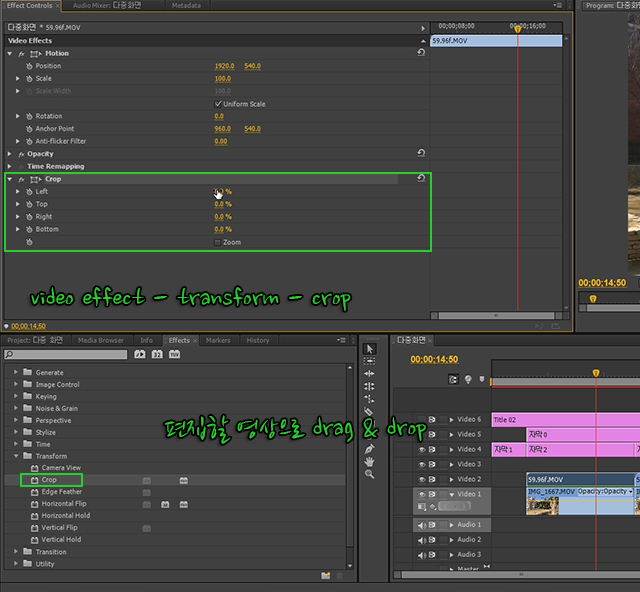



댓글 없음:
댓글 쓰기
소중한 의견, 가급적 빠른 답변을 드리겠습니다.